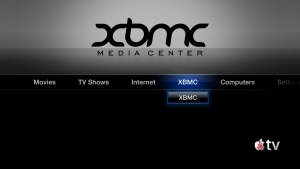Anleitung: XBMC auf Apple Tv2 mit Firmware 4.4.4 und Untethered Jailbreak
Hier eine kleine Anleitung wie man ein Jailbreak auf dem Aktuellen Apple TV2 macht, und man anschliessend XBMC zum laufen bekommt:
Was braucht man dazu:
Was braucht man dazu:
A. Jailbreak mit Seasonpass durchführen:
- Download Seas0nPass von firecore: PC: download MAC: download
- Seas0nPass starten, um den Jailbreak auszuführen
- Klick auf "Create IPSW"
- Der Anleitung auf dem Bildschirm folgen. TIPP: Am besten klappt es ganz ohne Stromkabel. Der USB Strom reicht aus. Sollte die LED nicht leuchten, dann ist das Micro USB Kabel nicht richtig belegt.
- iTunes macht als Abschluss eine Wiederherstellung der gerade gepachten Firmware. Sollte ein Scriptfehler auftreten, dann man die Datei auch Manuel mit installieren. Dazu muss man in iTunes die Shift Taste halten (mac:Optionstaste halten), und dann auf Wiederherstellen klicken. Dort kann man dann die neu erstellte "Restore" Firmware auswählen.
- Fertig
Der Jailbreak ist jetzt gemacht. Jetzt kann man Fremdsoftware installieren.
Dafür braucht man unter Windows die Software Putty download.
Beim Mac reicht das "Terminal"
B. Cydia Installieren:
- per SSH mit dem Apple Tv2 verbinden:
- ssh root@DEINE.ATV2.IP.ADRESSE in Putty bzw Terminal eingeben
- Passwort: alpine eingeben
- Jetzt folgende Befehle nacheinander eingeben:
- apt-get install wget
- wget -O- http://apt.awkwardtv.org/awkwardtv.pub | apt-key add -
- echo "deb http://apt.awkwardtv.org/ stable main" > /etc/apt/sources.list.d/awkwardtv.list
- echo "deb http://mirrors.xbmc.org/apt/atv2 ./" > /etc/apt/sources.list.d/xbmc.list
- apt-get update
- apt-get install org.xbmc.xbmc-atv2
- apt-get install com.nito.updatebegone
- mkdir -p /private/var/Applications
- cd /Applications
- mv * /private/var/Applications
- cd /
- rm -r /Applications
- ln -s /private/var/Applications /Applications
- apt-get update
- apt-get install org.xbmc.xbmc-seatbeltunlock
- Terminal bzw putty schliessen
3. Letzte XBMC "Nightly build" Version installieren:
- Folgende Webseite öffnenn: http://mirrors.xbmc.org/nightlies/darwin/atv2/
- Die Adresse der neusten Version kopieren.
- Putty (PC) oder Terminal (MAC) wieder öffnen
- ssh root@DEINE.ATV2.IP.ADRESSE
- Passwort: alpine eingeben
- wget <Adresse aus 2. einfügen>
- dpkg -i <Dateiname ohne Webadresse aus 2. einfügen>
- rm <Dateiname ohne Webadresse aus 2. einfügen>
Fertig